媒体更换使用手册480x360.docx
《媒体更换使用手册480x360.docx》由会员分享,可在线阅读,更多相关《媒体更换使用手册480x360.docx(22页珍藏版)》请在冰豆网上搜索。
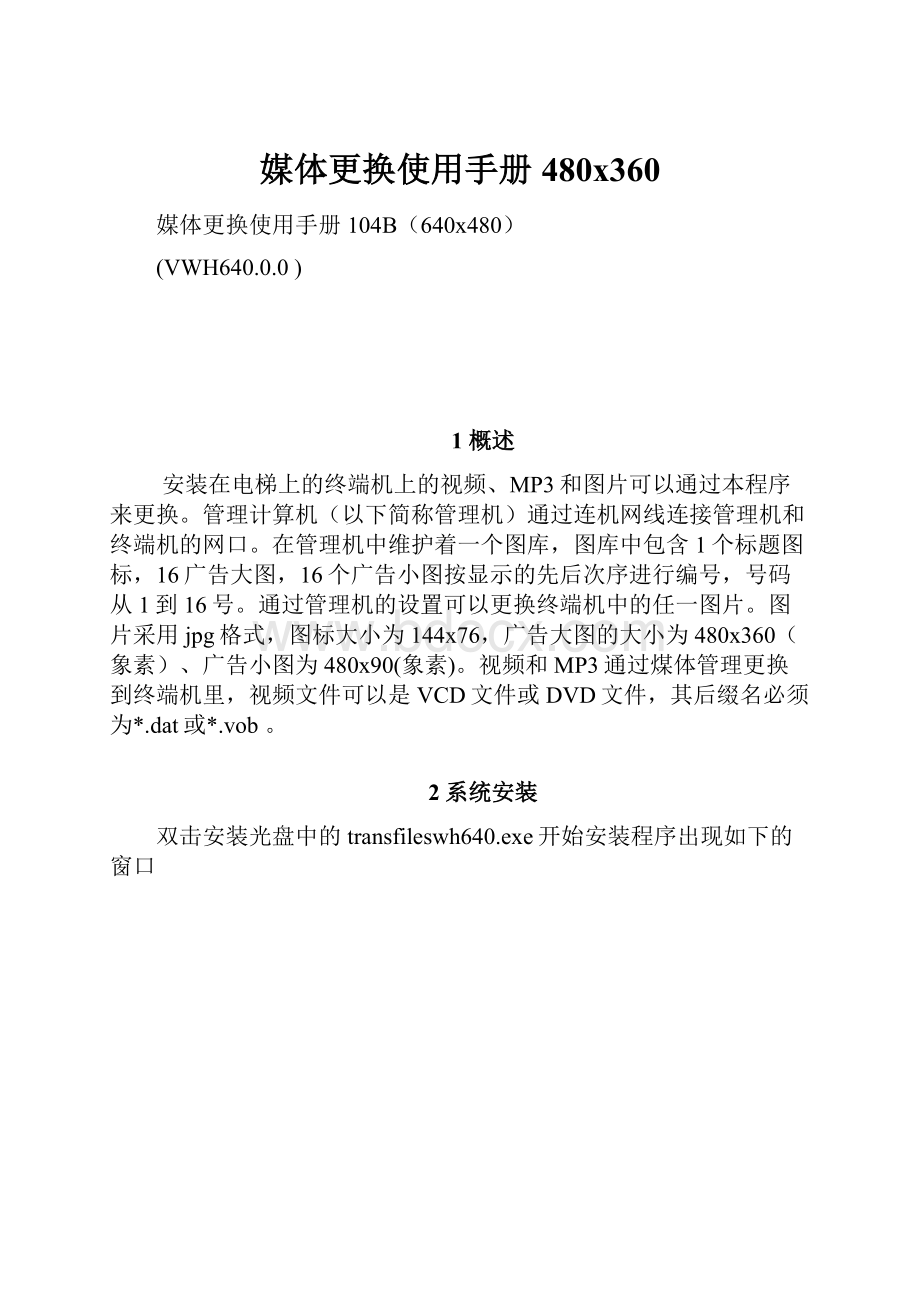
媒体更换使用手册480x360
媒体更换使用手册104B(640x480)
(VWH640.0.0)
1概述
安装在电梯上的终端机上的视频、MP3和图片可以通过本程序来更换。
管理计算机(以下简称管理机)通过连机网线连接管理机和终端机的网口。
在管理机中维护着一个图库,图库中包含1个标题图标,16广告大图,16个广告小图按显示的先后次序进行编号,号码从1到16号。
通过管理机的设置可以更换终端机中的任一图片。
图片采用jpg格式,图标大小为144x76,广告大图的大小为480x360(象素)、广告小图为480x90(象素)。
视频和MP3通过煤体管理更换到终端机里,视频文件可以是VCD文件或DVD文件,其后缀名必须为*.dat或*.vob。
2系统安装
双击安装光盘中的transfileswh640.exe开始安装程序出现如下的窗口
单击“Next”开始进行下一步的操作。
输入用户名和公司名称然后按“”进行下一步的操作。
单击“Browse”重新选择安装路径或单击“Next”进行下一步的操作。
开始进行文件的复制和注册操作,安装完毕后出现如下图的窗口,表示程序的安装已经正确完成,可以开始使用。
3程序的运行
单击“开始”-“程序”-“transfileSwh640”开始运行“图片更换程序”。
运行位置如下图:
程序开始运行后出现如下的窗口
窗口说明
系统设置:
管理机的设置,设置内容包括网络设置和管理的终端机台数。
终端机设置:
设置终端机地址,用服务机的时间同步终端机的时间,对终端机程序升级。
图片管理:
管理图片更换终端机所使用到的图片文件。
媒体文件管理:
更换终端机里的视频文件和MP3
帮助:
本系统的使用帮助。
退出:
退出媒体更换软件。
4系统设置
单击主窗口上的系统设置的“网络设置”菜单进入系统设置,将自动出现如下的窗口:
单击主窗口上的系统设置的“其他设置”菜单进入系统设置,将自动出现如下的窗口:
窗口说明
电梯数量:
本管理机所管理的电梯的数量。
Language:
选择本管理软件所用的语言。
命令说明
配置IP:
。
进入控制面板进行修改ip地址的操作
确定:
保存设置的修改。
退出:
取消设置改动并退出。
说明
当计算机的配置有不正确的地方将在配置窗口上用红色显示。
关于系统配置在不同的操作系统下有不同的设置,下面以Windows98和Windows2000为例介绍系统配置修改。
有的电脑没有串行端口,可以通过usb转232的形式实现,具体可以跟产品供应商联系。
设置IP地址
单击“系统设置”窗口上的“配置IP”后出现如下的窗口
单击右键,选属性,出现以下窗口
选择本计算机安装的网卡对应的TCP/IP单击窗口上的“属性”进入如下的窗口:
配置计算机的IP地址和子网掩码如上图所示,然后按“确定”完成IP地址的设置。
4.1Windows98下的系统设置
在Windows98下的配置包括修改计算机名、计算机IP地址和设置网络共享等三项操作。
4.1.1设置IP地址
单击“系统设置”窗口上的“修改IP”后出现如下的窗口
选择本计算机安装的网卡对应的TCP/IP单击窗口上的“属性”进入如下的窗口:
配置计算机的IP地址和子网掩码如上图所示,然后按“确定”重新启动计算机完成IP地址的设置。
4.2Windows2000下的系统设置
4.2.1修改IP地址
单击“系统设置”窗口上的“修改IP”出现如下的窗口
在“本地连接”上点右键选择“属性”出现如下的窗口:
选择“Internet协议(TCP/IP)”出现如下的窗口:
配置计算机的IP地址等如上图,按“确定”完成。
4.3网络故障排除
终端机的IP地址为192.168.0.222
管理计算机通过连机网线连接管理机和终端机的网口进行理换图片和煤体文件出理失败时,可尝试点击“开始”-“运行”如下图所示
在打开框里输入ping192.168.0.222
点击确定,出现以下图片所示
则可以确定网络已连通,就可以成功理换图片和媒体。
点击确定,如果出现以下图片所示
则表明网络连接不通。
应首先检查网络连接,和管理机IP地址是否设置正确。
确认网络连接,和IP地址设置正确仍ping不能时,则可能由于网卡芯片差异,可以尝试下将管理机的网卡设置成10M传输,具体设置如下:
点网上邻居,鼠标右键选“属性”后出现如下的窗口
单击右键,选属性,出现以下窗口
选择本计算机安装的网卡“配置”,进入以下窗口:
点击“高级”进入以下窗口:
选择“ConectionType”值选择“10BasetTFullDuplex”然后确定,即可将网卡设成10M
然后再尝试能否Ping192.168.0.222能出现以下窗口:
则可以确定网络已连通,就可以成功理换图片和媒体。
5终端机设置
5.1地址设置:
单击主窗口上的“终端机设置”的“地址设置”菜单进入地址设置的操作,地址设置是设置终端机在信息广播时候的地址,每台终端机都必须有不同于其他终端机的地址。
(终端机出厂设置的地址为“1”)。
进入后窗口如下:
窗口说明
终端机地址:
将设置到终端机的地址。
命令说明
开始:
开始将地址设置到终端机。
退出:
退出。
5.2时间同步:
单击主窗口上“终端机设置”的“时间同步”菜单进入时间同步的操作,时间同步是指用管理机的时间来同步终端机的时间,使用前必须先校正管理机的时间。
“时间同步”的操作窗口如下:
窗口说明
当前时间:
管理机当前时间,将用此时间来同步终端机。
命令说明
开始:
开始同步终端机,同步完成后会弹出窗口显示同步的结果。
退出:
退出时间同步操作。
5.3终端机升级:
单击主窗口上“终端机设置”的“终端机升级”菜单进入终端机升级界面
窗口说明
文件:
由供应商提供的升级终端机程序或楼层编码文件的路径。
命令说明
浏:
选择升级终端机程序列或楼层编码文件。
确定:
进行程序升级或升级楼层编码文件。
退出:
退出时间同步操作。
6图片库的管理
在“图片管理”程序中将维护有一个图片库,供更换图片的时候使用,即所管理终端机使用图片的素材库。
所有传送到终端机的图片文件必须是在图片库中存在的,所以要把图片文件更换到终端机之前必须先把图片文件添加到图片库中。
图片库的管理窗口如下:
窗口说明
增加:
增加一个新的图片文件
编辑:
修改一个图片文件。
删除:
删除一个图片文件。
退出:
退出图片库管理。
6.1增加图片文件到图片库
单击“图片库管理”上的“增加”按钮进入增加图片的操作,窗口如下图:
窗口说明
图片名称:
为增加的图片所命的名字。
图片类型:
所增加图片的类型。
目前的图片类型分广告大图,广告小图等。
命令说明
浏览:
在电脑中寻找要增加的图片文件。
确定:
保存本次的增加并退出。
取消:
不保存增加并退出。
6.2图片的修改
单击“图片库管理”窗口上的“编辑”按钮进入图片库编辑的操作,图片的编辑可以修改图片的名称或者更换一个新的图片文件等。
具体的操作请参照5.1增加图片。
6.3删除图片
在列表框中选择要删除的图片后按“图片管理”窗口上的“删除”按钮出现如下提示框。
单击“是”将删除被选中的图片。
单击“否”取消删除并退出。
7图片的更换
在主窗口上单击菜单“图片管理”中的子菜单“图片更换”进入图片更换的操作,窗口如下:
窗口说明
设置:
设置各台电梯的每幅图片文件,图片文件必须在图片库中选择。
更新:
将设置好的图片文件传送到终端机。
浏览:
浏览某终端机使用的图片文件。
7.1图片设置
在“图片更换”的窗口上单击“设置”按钮进入某终端机使用图片文件设置的操作,窗口如下:
选择要设置的图片类型后,下面的列表框将列出图片库中所有该类型的图片文件供选择,选择好图片文件后,按“确定”保存选择,可以进行下一个图片类型的设置。
7.2图片的更新
设置好全部图片文件后可以单击图片更换窗口上的“确定”按钮开始图片的更换,操作窗口如下:
选择需要传输的图片文件,然后按“确定”开始图片文件的传输。
窗口说明
选择要传输的图片文件:
可以选择需要传输的图片,图片设置中没有设置的图片在这里将是灰色的无法进行操作。
8媒体文件管理
单击主窗口上“媒体文件管理”菜单进入媒体文件管理界面
窗口说明
文件:
显示视频文件1或视频文件2或音乐文件路径
命令说明
浏览:
选择视频文件1或视频文件2或音乐文件。
确定:
进行所选的媒体文件更换。
退出:
退出媒本文件管理。
9帮助
本系统的帮助系统。
10退出
退出本系统。